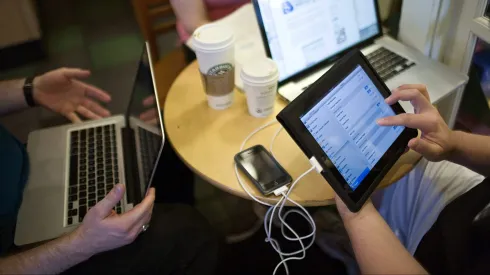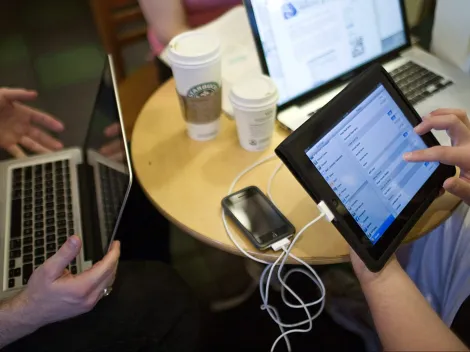El Wi-Fi se ha vuelto una tecnología inalámbrica esencial en hogares, instituciones educativas y en numerosos entornos laborales del país, utilizada para la comunicación y el intercambio de documentos fundamentales.
Esta tecnología es casi imprescindible a la hora de realizar tareas, búsquedas y en la mayor parte de los trabajos se requiere de esta conexión para realizar con éxito sus correspondientes labores.
Si cuentas con Wi-Fi en tu hogar y notas una lentitud en ella es probable que existan muchas conexiones, lo cual es un gran llamado a cambiar la clave. Revisa cómo hacerlo, aquí en RedNews.
¿Cómo cambiar la clave de mi Wi-Fi? Crea una nueva clave con estos sencillos pasos
Existen dos métodos para cambiar la contraseña de tu red Wi-Fi, y una puede resultar más sencilla que la otra. La elección depende de tus preferencias:

Cambia la clave de tu Wi-Fi en pocos pasos
Cambio manual
Antes que nada, es importante conocer la dirección IP de tu router. En ocasiones, basta con revisar la parte trasera de tu módem de Wi-Fi, donde encontrarás información variada, incluyendo el número de IP, nombre de usuario y contraseña.
Una vez que identifiques la dirección IP, ingrésala en la barra de direcciones de tu navegador (por ejemplo, IP: 192.168.0.1). Esto te llevará a una página donde debes ingresar el nombre de usuario y la contraseña de tu router. Estos detalles suelen ser:
- Usuario: Admin
- Contraseña: Admin
Después de este paso, podrás cambiar la clave de tu red Wi-Fi.
Contacta a tu proveedor de internet
Si la opción anterior te parece complicada, te recomendamos comunicarte con tu proveedor de internet.
Puedes solicitar la asistencia de un técnico para que visite tu domicilio y realice el cambio de contraseña manualmente. Algunas compañías también ofrecen opciones en línea en sus sitios web para cambiar la clave de forma más fácil.

ver también
Así puedes saber dónde no llega el WiFi en tu casa con tu celular
Asesórate según tu compañía de internet Wi-Fi
- Entel: Haz clic AQUÍ para saber cómo cambiar tu contraseña de Wi-Fi.
- Claro: Haz clic AQUÍ para saber cómo cambiar tu contraseña de Wi-Fi.
- Mundo: Haz clic AQUÍ para saber cómo cambiar tu contraseña de Wi-Fi.
- Movistar: Haz clic AQUÍ para saber cómo cambiar tu contraseña de Wi-Fi.
¿Es posible saber mi contraseña de Wi-Fi?
Sí, puedes saber cual es tu contraseña de Wi-Fi y para averiguar necesitarás de tu celular según su sistema operativo. Las instrucciones cambian si cuentas con un Android o iOS:
Android
Si cuentas con un teléfono con Android 10 o superior, los pasos para conocer la contraseña de tu Wi-Fi son un poco diferentes.
- Asegúrate de estar conectado o de tener registrada la red Wi-Fi en tu celular. Luego, accede a los ajustes del teléfono, ve a las conexiones de Wi-Fi y toca la red registrada.
- Busca el icono del código QR para compartir y genera un código. Posteriormente, utiliza otro teléfono para escanear el código QR y leer la información incluida, que contiene el nombre y la contraseña de la Wi-Fi que estás recuperando.
- En caso de no tener otro celular disponible, también puedes escanear el código QR con una captura de pantalla y abrir la imagen con Google Lens.
iOS
Si ya tienes registrada la contraseña de tu Wi-Fi en tu celular, sigue estos pasos para conocerla:
- Ve a “Configuración“, selecciona “Wi-Fi” y pulsa en el nombre de tu conexión.
- Una vez dentro, toca “Contraseña” y, después de verificar con tu Face ID, podrás ver la clave de tu Wi-Fi.
Encuesta¿Te ha tocado cambiar la clave de tu Wi-Fi?
¿Te ha tocado cambiar la clave de tu Wi-Fi?
YA VOTARON 0 PERSONAS